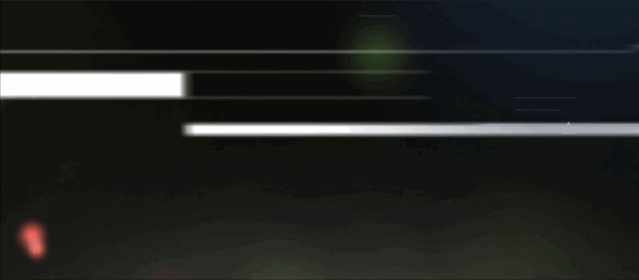win10隐藏文件夹怎么显示
一、什么是隐藏文件夹
隐藏文件夹是指在Windows操作系统中,用户可以通过设置将某个文件夹的属性设置为“隐藏”,从而使其在文件夹列表中不可见。这种隐藏属性可以用于保护用户的隐私或者防止误操作删除重要文件。有时候我们需要显示这些隐藏文件夹,以便查看或操作其中的内容。下面将介绍一些方法来显示Win10隐藏文件夹。
二、通过文件夹选项显示隐藏文件夹
1. 打开“文件资源管理器”(可以通过快捷键Win + E快速打开)。
2. 在菜单栏中选择“查看”选项卡。
3. 点击“选项”按钮,在弹出的对话框中选择“更改文件和文件夹选项”。
4. 在“文件夹选项”对话框中,切换到“查看”选项卡。
5. 在“高级设置”中找到“隐藏已知文件类型的扩展名”和“隐藏受保护的操作系统文件(推荐)”,取消勾选这两个选项。
6. 点击“应用”和“确定”按钮,关闭对话框。
7. 刷新文件资源管理器,现在你应该能够看到之前隐藏的文件夹了。
三、通过控制面板显示隐藏文件夹
1. 打开“控制面板”(可以通过在开始菜单中搜索或快捷键Win + X打开快速访问菜单)。
2. 在控制面板中选择“外观和个性化”。
3. 点击“文件资源管理器选项”。
4. 在“文件夹选项”对话框中,切换到“查看”选项卡。
5. 在“高级设置”中找到“隐藏已知文件类型的扩展名”和“隐藏受保护的操作系统文件(推荐)”,取消勾选这两个选项。
6. 点击“应用”和“确定”按钮,关闭对话框。
7. 刷新文件资源管理器,现在你应该能够看到之前隐藏的文件夹了。
四、通过注册表编辑器显示隐藏文件夹
请注意,在编辑注册表之前,务必备份你的注册表,以防止操作失误导致系统问题。
1. 按下快捷键Win + R,打开“运行”对话框。
2. 输入“regedit”并按下回车键,打开注册表编辑器。
3. 在注册表编辑器中,依次展开以下路径:HKEY_CURRENT_USER -> Software -> Microsoft -> Windows -> CurrentVersion -> Explorer -> Advanced。
4. 在右侧窗格中找到名为“Hidden”的键值,双击打开。
5. 将数值数据改为“1”表示显示隐藏文件夹,改为“2”表示不显示隐藏文件夹。
6. 点击“确定”按钮保存更改。
7. 关闭注册表编辑器,刷新文件资源管理器,现在你应该能够看到之前隐藏的文件夹了。
五、通过命令提示符显示隐藏文件夹
1. 按下快捷键Win + X,选择“命令提示符(管理员)”。
2. 在命令提示符窗口中输入以下命令并按下回车键:attrib -h -s "文件夹路径"。
其中,将“文件夹路径”替换为你要显示的隐藏文件夹的路径。
3. 刷新文件资源管理器,现在你应该能够看到之前隐藏的文件夹了。
六、通过第三方文件管理工具显示隐藏文件夹
除了使用系统自带的文件资源管理器外,还可以使用一些第三方文件管理工具来显示隐藏文件夹。这些工具通常具有更多的功能和选项,可以更方便地管理文件和文件夹。例如,Total Commander、XYplorer等工具都提供了显示隐藏文件夹的选项,你可以根据自己的喜好选择合适的工具来操作隐藏文件夹。
通过文件夹选项、控制面板、注册表编辑器、命令提示符以及第三方文件管理工具,我们可以轻松地显示Win10隐藏文件夹。根据不同的需求和操作习惯,选择合适的方法来操作隐藏文件夹。无论是保护隐私还是防止误操作删除重要文件,隐藏文件夹功能都为我们提供了便利和安全性。